فهرست
دا ښوونه د Excel MONTH او EOMONTH دندو مغز او بولټونه تشریح کوي. تاسو به د فورمول مثالونو لړۍ ومومئ چې دا په ګوته کوي چې څنګه په Excel کې له نیټې څخه میاشت استخراج کړئ، د میاشتې لومړۍ او وروستۍ ورځ ترلاسه کړئ، د میاشتې نوم په شمیره بدل کړئ او نور.
په تیرو مقاله کې، موږ د اونۍ د ورځو محاسبه کولو لپاره مختلف فورمولونه وپلټل. نن ورځ، موږ په یو لوی وخت واحد کې کار کوو او هغه دندې زده کوو چې مایکروسافټ ایکسل د میاشتو لپاره چمتو کوي.
په دې ټیوټوریل کې به تاسو زده کړئ:
ایکسیل د MONTH فنکشن - ترکیب او کارول
د مایکروسافټ ایکسل د میاشتې د نیټې څخه د یوې میاشتې د استخراج لپاره ځانګړی MONTH فعالیت وړاندې کوي، کوم چې د میاشتې شمیره د 1 (جنوري) څخه تر 12 (دسمبر) پورې بیرته راګرځوي.
د د MONTH فنکشن د Excel 2016 - 2000 په ټولو نسخو کې کارول کیدی شي او د هغې ترکیب دومره ساده دی څومره چې ممکن وي:
MONTH(serial_number) چیرته چې serial_number د میاشتې کومه معتبره نیټه ده چې تاسو یې د موندلو هڅه کوئ.
د Excel MONTH فورمولونو د سم کار لپاره، نیټه باید د DATE (کال، میاشت، ورځ) فنکشن په کارولو سره داخل شي. د مثال په توګه، فارمول =MONTH(DATE(2015,3,1)) 3 بیرته راګرځي ځکه چې DATE د مارچ د 2015 د لومړۍ ورځې استازیتوب کوي.
د =MONTH("1-Mar-2015") په څیر فورمول هم ښه کار کوي، که څه هم ستونزې په ډیرو پیچلو سناریو کې واقع کیدی شي که نیټه د متن په توګه داخل شي.
په عمل کې، د دې پرځای چې د MONTH فعالیت کې نیټه مشخص کړئ، دا خورا اسانه ده چې د نیټې یا نیټې سره حجرې ته مراجعه وکړئ.د MONTH او EOMONTH دندې ستاسو په کاري پاڼو کې د مختلف محاسبې ترسره کولو لپاره، تاسو ممکن یو ګام نور هم واخلئ او بصری پریزنټشن ته وده ورکړئ. د دې لپاره، موږ به د نیټې لپاره د Excel مشروط فارمیټینګ وړتیاوو څخه کار واخلو.
په پورته ذکر شوي مقاله کې وړاندې شوي مثالونو سربیره، اوس به زه تاسو ته وښیم چې تاسو څنګه کولی شئ په چټکۍ سره ټولې حجرې یا ټول قطارونه روښانه کړئ. د یوې ټاکلې میاشتې سره تړاو لري.
مثال 1. په روانه میاشت کې نیټې روښانه کړئ
په جدول کې د تیرې بیلګې په توګه، فرض کړئ چې تاسو غواړئ ټول قطارونه د روانې میاشتې نیټې سره روښانه کړئ.
په لومړي سر کې، تاسو د ساده =MONTH($A2) فورمول په کارولو سره د A کالم له نیټو څخه د میاشتې شمیرې راوباسئ. او بیا، تاسو هغه شمیرې د اوسنۍ میاشتې سره پرتله کوئ چې د =MONTH(نن ورځ)) لخوا بیرته راستانه شوي. د پایلې په توګه، تاسو لاندې فورمول لرئ چې د میاشتو شمیرې سره سمون خوري ریښتیا بیرته راګرځي، که چیرې د میاشتو شمیرې سره سمون ولري، نو غلط:
=MONTH($A2)=MONTH(TODAY())
د دې فورمول پر بنسټ د Excel مشروط فارمیټینګ قاعده جوړه کړئ، او ستاسو پایله ممکن لاندې سکرین شاټ ته ورته وي (مضمون په اپریل کې لیکل شوی و، نو د اپریل ټولې نیټې په ګوته شوي)
26>
مثال 2. د میاشتې او ورځې په واسطه د نیټې روښانه کول
او دلته یو بل ننګونه ده. فرض کړئ چې تاسو غواړئ د کال په پام کې نیولو پرته ستاسو په کاري پاڼه کې لوی رخصتۍ روښانه کړئ. راځئ چې د کرسمس او نوي کال ورځې ووایو. تاسو به دا کار څنګه ترسره کوئ؟
په ساده ډول د Excel DAY فعالیت وکاروئد میاشتې شمیره ترلاسه کولو لپاره د میاشتې ورځ (1 - 31) او د میاشتې فعالیت راوباسئ، او بیا وګورئ چې ایا ورځ د 25 یا 31 سره مساوي ده، او که میاشت د 12 سره مساوي وي:
=AND(OR(DAY($A2)=25, DAY($A2)=31), MONTH(A2)=12)
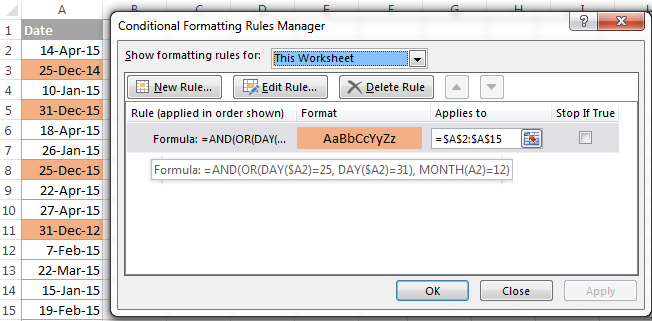
دا په Excel کې د MONTH فعالیت څنګه کار کوي. داسې ښکاري چې دا د هغه په پرتله خورا پراخه وي، هو؟
په یو څو راتلونکو پوسټونو کې، موږ به د اونیو او کلونو حساب وکړو او امید لرو چې تاسو به یو څو نور ګټور چلونه زده کړئ. که تاسو د کوچني وخت واحدونو سره علاقه لرئ، مهرباني وکړئ زموږ د ایکسل نیټې لړۍ پخوانۍ برخې وګورئ (تاسو به لاندې لینکونه ومومئ). زه د لوستلو لپاره مننه کوم او هیله لرم چې په راتلونکې اونۍ کې تاسو سره وګورم!
د کوم بل فعالیت لخوا بیرته راستنیدونکي نیټه وړاندې کړئ. د مثال په توګه: =MONTH(A1) - په A1 حجره کې د نیټې میاشت بیرته راګرځي.
=MONTH(TODAY()) - د روانې میاشتې شمیره بیرته راګرځوي.
په لومړي نظر کې، د Excel میاشت فعالیت ممکن ساده ښکاري. مګر لاندې مثالونه وګورئ او تاسو به حیران شئ چې دا واقعیا څومره ګټور شیان کولی شي.
په Excel کې د نیټې څخه د میاشتې شمیره څنګه ترلاسه کړئ
د میاشتې ترلاسه کولو لپاره ډیری لارې شتون لري. له نیټې څخه په Excel کې. کوم یو غوره کول په ریښتیا پورې اړه لري چې تاسو کومې پایلې ته رسیدو هڅه کوئ.
په Excel کې د میاشتې فعالیت - د نیټې څخه د میاشتې شمیره ترلاسه کړئ
دا خورا څرګند او اسانه دی په Excel کې نیټې ته میاشت بدلولو لاره. د مثال په توګه:-
=MONTH(A2)- په A2 حجره کې د نیټې میاشت بیرته راګرځي. -
=MONTH(DATE(2015,4,15))- د اپریل سره سم 4 بیرته راګرځي. -
=MONTH("15-Apr-2015")- په ښکاره ډول، شمیره بیرته راګرځوي 4 هم.
په Excel کې د متن فعالیت - میاشت د متن تار په توګه استخراج کړئ
د ایکسل نیټې څخه د میاشتې شمیره ترلاسه کولو بدیل لاره کارول دي د متن فعالیت:
-
=TEXT(A2, "m")- پرته له مخکښې صفر څخه د میاشتې شمیره بیرته راګرځوي، لکه 1 - 12. -
=TEXT(A2,"mm")- د یوې میاشتې شمیره د مخکښ صفر سره بیرته راګرځي، لکه 01 - 12.
مهرباني وکړئ د متن فورمولونو کارولو په وخت کې ډیر محتاط اوسئ، ځکه چې دوی تل د میاشت شمیرې د متن تارونو په توګه راګرځوي. نو، که تاسو پلان لرئ چې یو څه نور حسابونه ترسره کړئ یا په نورو فورمولونو کې بیرته راستانه شوي شمیرې وکاروئ، نو تاسو به د Excel MONTH سره ودرېږئ.فنکشن.
لاندې سکرین شاټ هغه پایلې ښیې چې د پورته ټولو فورمولونو لخوا بیرته راستانه شوي. مهرباني وکړئ د MONTH فنکشن (حجرو C2 او C3) لخوا بیرته راستانه شوي شمیرو ښی اړخ ته پام وکړئ لکه څنګه چې د TEXT فنکشن (حجرو C4 او C5) لخوا بیرته راستانه شوي کیڼ اړخ متن ارزښتونو سره مخالف دي.
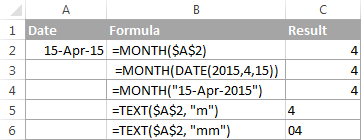
په Excel کې د نیټې څخه د میاشتې نوم څنګه استخراج کړئ
که تاسو غواړئ د شمیرې پرځای د میاشتې نوم ترلاسه کړئ ، تاسو د TEXT فنکشن بیا کاروئ ، مګر د مختلف نیټې کوډ سره:
-
=TEXT(A2, "mmm")- د یوې لنډې میاشتې نوم بیرته راګرځوي، د جنوري - دسمبر په توګه. -
=TEXT(A2,"mmmm")- د بشپړې میاشتې نوم بیرته راګرځوي، لکه جنوري - دسمبر.
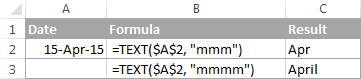
که تاسو واقعیا نه غواړئ چې نیټه په خپل ایکسل ورک شیټ کې میاشت ته واړوئ ، نو تاسو یوازې غواړئ د بشپړ نیټې پرځای د میاشتې نوم ښکاره کړئ نو بیا تاسو نه غواړئ هر ډول فورمول.
د نیټې سره یوه حجره وټاکئ، Ctrl+1 فشار ورکړئ ترڅو د حجرو فارمیټ ډیالوګ خلاص کړئ. په شمیره ټب کې، مستقیم وټاکئ او په ترتیب سره د لنډو یا بشپړو میاشتو نومونو ښودلو لپاره په ډول بکس کې "mmm" یا "mmmm" ټایپ کړئ. په دې حالت کې، ستاسو ننوتنې به په بشپړ ډول فعال ایکسل نیټې پاتې شي چې تاسو کولی شئ په حسابونو او نورو فورمولونو کې وکاروئ. د نیټې فارمیټ بدلولو په اړه د نورو جزیاتو لپاره، مهرباني وکړئ په Excel کې د دودیز نیټې فارمیټ رامینځته کول وګورئ.

په Excel کې د میاشتې شمیره د میاشتې نوم ته څنګه بدل کړئ
فرض کړئ، تاسو د شمیرو لیست لرئ (1 څخه تر 12 پورې)ستاسو په ایکسل کاري پاڼه کې چې تاسو غواړئ د میاشتې نومونو ته بدل کړئ. د دې کولو لپاره، تاسو کولی شئ د لاندې فورمولونو څخه هر یو وکاروئ:
د میاشتې لنډ نوم بیرته راګرځولو لپاره (Jan - Dec):
=TEXT(A2*28, "mmm")
=TEXT(DATE(2015, A2, 1), "mmm")
د یوې بشپړې میاشتې نوم بیرته راګرځولو لپاره (جنوري - دسمبر):
=TEXT(A2*28, "mmmm")
=TEXT(DATE(2015, A2, 1), "mmmm")
په پورته ټولو فورمولونو کې، A2 یوه حجره ده چې د میاشتې شمیره لري. او د فورمولونو تر مینځ یوازینی اصلي توپیر د میاشتې کوډونه دي:
- "mmmm" - د میاشتې 3-حروف لنډیز، لکه Jan - Dec
- "mmmm" - میاشت په بشپړ ډول لیکل شوي
- "mmmm" - د میاشتې نوم لومړی لیک

دا فورمول څنګه کار کوي
کله چې کارول کیږي د میاشتې فارمیټ کوډونو سره یوځای لکه "mm" او "mmmm"، Excel د جنوري 1900 کې 1 شمیره ورځ 1 ګڼي. د 1، 2، 3 وغيره په 28 سره ضرب کول، تاسو 28، 56، 84، او نور ورځې ترلاسه کوئ. د 1900 کال، کوم چې په جنوري، فبروري، مارچ، او نور کې دي. د فارمټ کوډ "mm" یا "mmmm" یوازې د میاشتې نوم ښکاره کوي.
په Excel کې د میاشتې نوم څنګه په شمیره بدل کړئ
دوه د ایکسل فنکشنونه شتون لري چې کولی شي تاسو سره د میاشتې نومونه په شمیرو بدلولو کې مرسته وکړي - DATEVALUE او MONTH. د ایکسل د DATEVALUE فنکشن د متن په توګه ذخیره شوې نیټه په سریال نمبر بدلوي چې مایکروسافټ ایکسل د نیټې په توګه پیژني. او بیا، د MONTH فعالیت د دې نیټې څخه د میاشتې شمیره استخراج کوي.
بشپړ فورمول په لاندې ډول دی:
=MONTH(DATEVALUE(A2 & "1"))
چیرته چې A2 په یوه حجره کې چې د میاشتې نوم لريتاسو غواړئ په یوه شمیره بدل کړئ (&"1" د DATEVALUE فنکشن لپاره اضافه شوی ترڅو پوه شي چې دا نیټه ده).
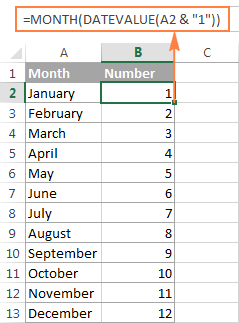
څنګه د میاشتې وروستۍ ورځ ترلاسه کړئ Excel (EOMONTH فنکشن)
په Excel کې د EOMONTH فنکشن د ټاکل شوي پیل نیټې پراساس د میاشتې وروستۍ ورځ بیرته راستنیدو لپاره کارول کیږي. دا لاندې دلیلونه لري، چې دواړه اړین دي:
EOMONTH(start_date, months)- Start_date - د پیل نیټه یا د پیل نیټې سره حجرې ته حواله.
- میاشتې - د پیل نیټې څخه دمخه یا وروسته د میاشتو شمیر. د راتلونکو نیټو لپاره مثبت ارزښت او د تیرو نیټو لپاره منفي ارزښت وکاروئ.
دلته د EOMONTH یو څو فورمول مثالونه دي:
=EOMONTH(A2, 1) - د میاشتې وروستۍ ورځ بیرته راګرځي، یوه میاشت وروسته په A2 حجره کې نیټه.
=EOMONTH(A2, -1) - د میاشتې وروستۍ ورځ بیرته راګرځي، په A2 حجره کې د نیټې څخه یوه میاشت مخکې.
د حجرې د حوالې پر ځای، تاسو کولی شئ په خپل ځای کې نیټه هارډ کوډ کړئ. د EOMONTH فورمول. د مثال په توګه، لاندې دواړه فورمولونه د اپریل وروستۍ ورځ بیرته راګرځي.
=EOMONTH("15-Apr-2015", 0)
=EOMONTH(DATE(2015,4,15), 0)
د بیرته راستنیدو لپاره د روانې میاشتې وروستۍ ورځ تاسو د خپل EOMONTH فورمول په لومړي دلیل کې د TODAY() فنکشن کاروئ نو د نن نیټې نیټه د پیل نیټې په توګه اخیستل کیږي. او، تاسو د months دلیل کې 0 کېښودئ ځکه چې تاسو نه غواړئ میاشت بدل کړئ.
=EOMONTH(TODAY(), 0)
یادونه. څرنګه چې د Excel EOMONTH فنکشن سیریل نمبر بیرته راګرځوي چې د نیټې استازیتوب کوي، تاسو لرئستاسو د فورمولونو سره په حجرو کې د نیټې بڼه پلي کول. مهرباني وکړئ د تفصيلي ګامونو لپاره په Excel کې د نیټې بڼه بدلولو څرنګوالی وګورئ.
او دلته د Excel EOMONTH فورمولونو لخوا بیرته راګرځیدلې پایلې دي چې پورته یې بحث شوی:

که تاسو غواړئ محاسبه کړئ چې د روانې میاشتې تر پای پورې څومره ورځې پاتې دي، تاسو په ساده ډول د EOMONTH لخوا بیرته راستنیدونکي نیټې څخه د TODAY() لخوا بیرته راستنیدونکي نیټه کم کړئ او په حجره کې عمومي بڼه پلي کړئ:
=EOMONTH(TODAY(), 0)-TODAY()
په Excel کې د میاشتې لومړۍ ورځ څنګه ومومئ
لکه څنګه چې تاسو دمخه پوهیږئ، مایکروسافټ ایکسل د میاشتې وروستۍ ورځ (EOMONTH) بیرته راستنیدو لپاره یوازې یو فعالیت چمتو کوي. کله چې د میاشتې لومړۍ ورځ راځي، د ترلاسه کولو لپاره له یوې څخه ډیرې لارې شتون لري.
مثال 1. د میاشتې لومړۍ ورځ د میاشتې شمیره ترلاسه کړئ
که تاسو لرئ د میاشتې شمیره، بیا د دې په څیر ساده DATE فارمول وکاروئ:
=DATE( کال ، د میاشتې شمیره ، 1)د مثال په توګه، =DATE(2015, 4, 1) به د 1-اپریل-15 بیرته راستانه شي.
که ستاسو شمیرې په یو ځانګړي کالم کې موقعیت ولري، په A کالم کې ووایاست، تاسو کولی شئ په مستقیم ډول په فورمول کې د حجرې حواله اضافه کړئ:
=DATE(2015, B2, 1)

مثال 2. له نیټې څخه د میاشتې لومړۍ ورځ ترلاسه کړئ
که تاسو غواړئ د میاشتې لومړۍ ورځ د نیټې پراساس محاسبه کړئ، تاسو کولی شئ د Excel DATE فنکشن بیا وکاروئ، مګر دا ځل به تاسو د میاشتې شمیره ایستلو لپاره د MONTH فنکشن ته هم اړتیا ولرئ:
=DATE( کال ، MONTH( د نیټې سره سیل ) , 1)لپارهد بېلګې په توګه، لاندې فورمول به د میاشتې لومړۍ ورځ په A2 حجره کې د نیټې پراساس راوباسي:
=DATE(2015,MONTH(A2),1)
23>
مثال 3. لومړۍ ورځ ومومئ د میاشتې د اوسنۍ نیټې پراساس
کله چې ستاسو حسابونه د نن ورځې نیټې پراساس وي، د Excel EOMONTH او د نن ورځې د کارونو اړیکه وکاروئ:
=EOMONTH(TODAY(),0) +1 - لومړی بیرته راستنیږي د راتلونکې میاشتې ورځ.
لکه څنګه چې تاسو په یاد ولرئ، موږ دمخه د روانې میاشتې وروستۍ ورځ ترلاسه کولو لپاره ورته EOMONTH فورمول کارولی. او اوس، تاسو په ساده ډول د راتلونکې میاشتې لومړۍ ورځ ترلاسه کولو لپاره په دې فورمول کې 1 اضافه کړئ.
په ورته ډول، تاسو کولی شئ د تیرې او روانې میاشتې لومړۍ ورځ ترلاسه کړئ:
=EOMONTH(TODAY(),-2) +1 - د تیرې میاشتې لومړۍ ورځ بیرته راګرځي.
=EOMONTH(TODAY(),-1) +1 - د روانې میاشتې لومړۍ ورځ بیرته راګرځي.
تاسو کولی شئ د اداره کولو لپاره د Excel DATE فنکشن هم وکاروئ دا کار، که څه هم فورمول به یو څه اوږد وي. د مثال په توګه، اټکل وکړئ چې لاندې فورمول څه کوي؟
=DATE(YEAR(TODAY()), MONTH(TODAY()), 1)
هو، دا د روانې میاشتې لومړۍ ورځ بیرته راګرځي.
او تاسو څنګه دا بیرته ستنیدو ته مجبور کوئ؟ د لاندې یا تیرې میاشتې لومړۍ ورځ؟ لاسونه ښکته کړئ :) یوازې د روانې میاشتې څخه / ته 1 اضافه یا کم کړئ:
د راتلونکې میاشتې لومړۍ ورځ بیرته راستنیدو لپاره:
=DATE(YEAR(TODAY()), MONTH(TODAY())+1, 1)
د لومړۍ ورځې بیرته راستنیدو لپاره د تیرې میاشتې:
=DATE(YEAR(TODAY()), MONTH(TODAY())-1, 1)
په میاشت کې د ورځو شمیر څنګه محاسبه کړو
0>په مایکروسافټ اکسل کې، د نیټې او نیټې سره کار کولو لپاره مختلف فنکشنونه شتون لري.وختونه په هرصورت، دا په یوه میاشت کې د ورځو شمیر محاسبه کولو لپاره فعالیت نلري. نو، موږ به اړتیا ولرو چې دا نیمګړتیا په خپلو فورمولونو سره جوړه کړو.مثال 1. د میاشتې شمیرې پر بنسټ د ورځو شمیر ترلاسه کولو لپاره
که تاسو د میاشتې شمیره پیژنئ، لاندې DAY / DATE فارمول به په دې میاشت کې د ورځو شمیر بیرته راولي:
=DAY(DATE( کال , د میاشتې شمیر + 1, 1) -1)په پورتني فورمول کې، د DATE فعالیت د راتلونکې میاشتې لومړۍ ورځ بیرته راګرځوي، له کوم څخه چې تاسو د میاشتې وروستۍ ورځ ترلاسه کولو لپاره 1 کم کړئ. او بیا، د DAY فعالیت نیټه د ورځې شمیر ته بدلوي.
د مثال په توګه، لاندې فورمول د اپریل په میاشت کې د ورځو شمیره راګرځوي (د کال څلورمه میاشت).
=DAY(DATE(2015, 4 +1, 1) -1)
مثال 2. د نیټې په اساس په میاشت کې د ورځو شمیر ترلاسه کولو لپاره
که تاسو د میاشتې شمیره نه پیژنئ مګر په دې میاشت کې کومه نیټه لرئ، تاسو کولی شئ د کال او میاشت وکاروئ د نیټې څخه د کال او میاشتې شمیره استخراج لپاره دندې. یوازې د DAY / DATE په فورمول کې چې په پورتنۍ مثال کې بحث شوي دي ځای په ځای کړئ، او دا به تاسو ته ووایي چې په میاشت کې څو ورځې لري:
=DAY(DATE(YEAR(A2), MONTH(A2) +1, 1) -1)
چیرته چې A2 د نیټې سره حجره ده.
په بدیل سره، تاسو کولی شئ د DAY / EOMONTH فورمول خورا ساده وکاروئ. لکه څنګه چې تاسو په یاد ولرئ، د Excel EOMONTH فعالیت د میاشتې وروستۍ ورځ بیرته راګرځوي، نو تاسو اضافي محاسبې ته اړتیا نلرئ:
=DAY(EOMONTH(A1, 0))
لاندې سکرین شاټ ښیي.پایلې د ټولو فورمولونو لخوا بیرته راستانه شوي، او لکه څنګه چې تاسو ګورئ دوی یو شان دي:

په لوی جدول کې ډیری ډیټا، تاسو ممکن ډیری وختونه د یوې میاشتې لپاره د ارزښتونو مجموعه ترلاسه کولو ته اړتیا ولرئ. او دا ممکن یوه ستونزه وي که چیرې معلومات په تاریخي ترتیب کې نه وي داخل شوي.
تر ټولو اسانه حل دا دی چې د ساده Excel MONTH فورمول سره د مرستندویه کالم اضافه کړئ چې نیټې به د میاشتې شمیرو ته واړوي. ووایه، که ستاسو نیټې په A کالم کې وي، تاسو =MONTH(A2) کاروئ.
او اوس، د شمیرو لیست ولیکئ (له 1 څخه تر 12 پورې، یا یوازې د هغو میاشتو شمیرې چې ستاسو لپاره په زړه پورې دي. ) په خالي کالم کې، او د هرې میاشتې لپاره د مجموعې ارزښتونه د SUMIF فارمول په کارولو سره ورته ورته دي:
=SUMIF(C2:C15, E2, B2:B15)
چیرې چې E2 د میاشتې شمیره ده.
لاندې سکرین شاټ ښیې د محاسبې پایله: 
که تاسو نه غواړئ په خپل ایکسل شیټ کې د مرستندویه کالم اضافه کړئ، کومه ستونزه نشته، تاسو پرته له دې کولی شئ. یو څه ډیر پیچلی SUMPRODUCT فعالیت به یو درملنه کار وکړي:
=SUMPRODUCT((MONTH($A$2:$A$15)=$E2) * ($B$2:$B$15))
چیرې چې کالم A نیټه لري ، کالم B د مجموعې ارزښت لري او E2 د میاشتې شمیره ده.
نوټ. مهرباني وکړئ په یاد ولرئ چې پورته دواړه حلونه د کال په پام کې نیولو پرته د یوې میاشتې لپاره ټول ارزښتونه اضافه کوي. نو، که ستاسو د ایکسل کاري پاڼه د څو کلونو لپاره ډاټا ولري، دا ټول به لنډیز شي.
په مشروط ډول د میاشتې پراساس نیټې فارمیټ کولو څرنګوالی
اوس چې تاسو پوهیږئ چې څنګه د Excel کارول

